U盘是大家比较常用的一个移动存储设备,内存很大,便于保存文件资料,默认情况下,U盘只有一个分区,如果想将U盘进行分区应该怎么操作呢?今天小编就教大家使用分区助手对U盘进行划分,有兴趣的小伙伴可以参考学习。
准备工作:先在电脑中安装分区助手,然后插入U盘,
打开分区助手,进入界面,你可以看到电脑上的所有磁盘,找到U盘设备(硬盘3),鼠标右击,弹出菜单,选择【切割分区】,

进入新的窗口,使用鼠标拖动调节按钮,设置新分区的大小与位置,进行切割分区,调整完毕,点击确定按钮,

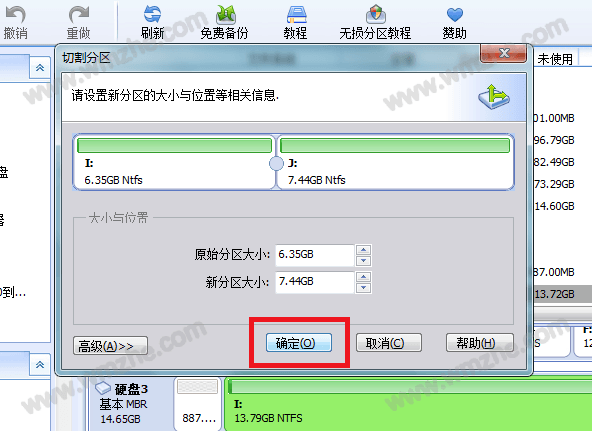
完成以上操作,返回到软件主页,点击上方的【提交】按钮,
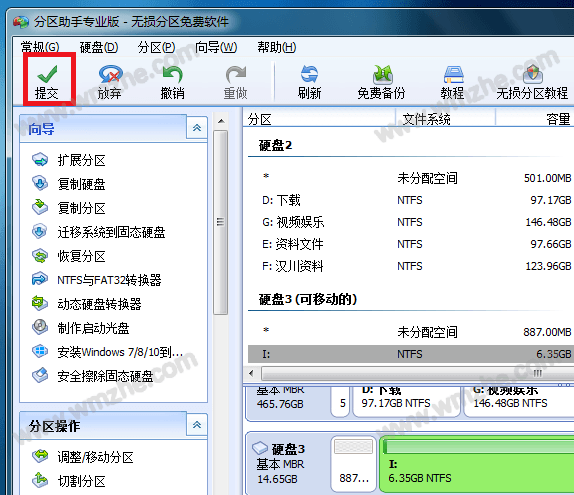
弹出对话框,直接点击【执行】按钮,

现在软件会自动执行U盘分区操作,这个过程需要一段时间,耐心等待,

U盘分区成功,软件会有提示,点击确定,关闭对话框,
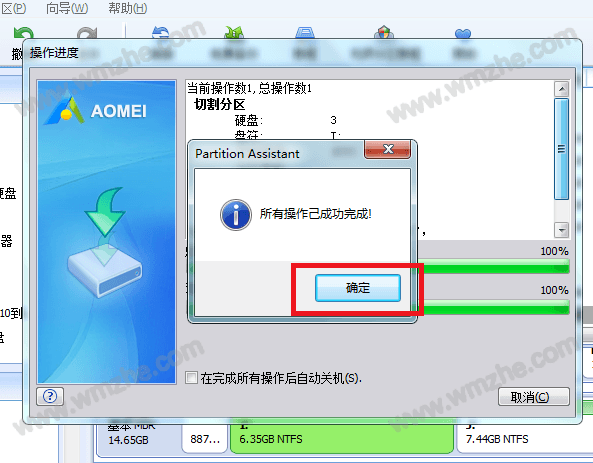
注意:在Windows系统中无法同时识别U盘中的两个分区,只能识别使用其中一个分区,但是在Linux系统中可以正常识别U盘分区。想了解更多精彩教程资讯,请关注www.softyun.net/it.html。